Te-ai găsit într-o situație în care Wi-Fi-ul de pe laptop funcționează foarte lent, în timp ce pe alte dispozitive funcționează la o viteză complet normală? Fără îndoială, ți s -a întâmplat asta cel puțin o dată pentru că. La urma urmei, este o întâmplare foarte frecventă în rândul utilizatorilor.
În acest articol, avem de -a face cu motivele pentru care se întâmplă acest lucru, precum și cum să remediați problema. Sa incepem!

Locația laptopului
Când observați că internetul de pe laptop este mai lent în comparație cu alte dispozitive , cel mai simplu lucru este să verificați locația laptopului. De ce?
Ei bine, performanța slabă și lentă a rețelei nu se datorează neapărat oricărei defecțiuni specifice, interferențe, etc. Poate că laptopul dvs. este pur și simplu prea departe de routerul dvs.
Acordați atenție câteva fapte atunci când vă poziționați routerul pentru a-i oferi cea mai bună gamă Wi-Fi posibilă:
- Localizați routerul undeva în centrul casei sau apartamentului.
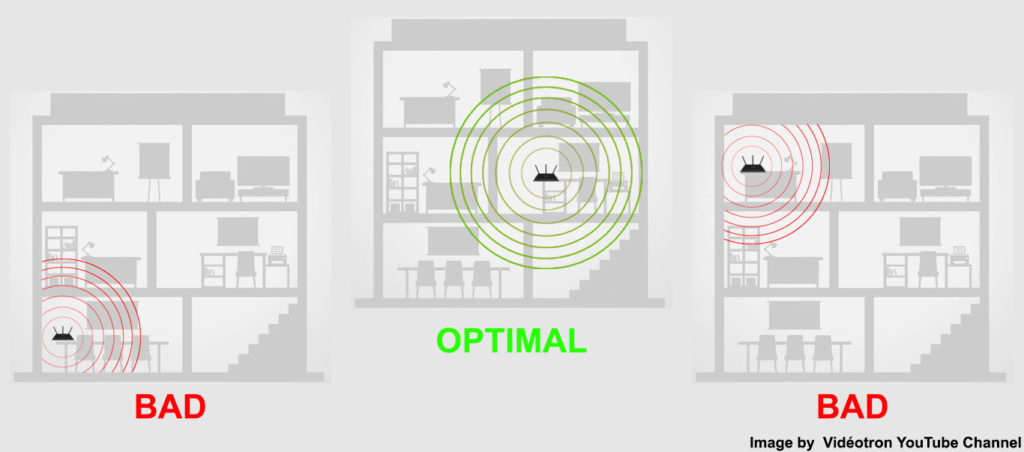
- Dacă locuiți într -o casă cu mai multe etaje și folosiți un singur router , cel mai bine este să aveți routerul la ultimul etaj.
- Utilizatorii adesea nu știu că unele dispozitive electrice pot interfera cu semnalul Wi-Fi . Din acest motiv, localizați routerul la o distanță mai mare de astfel de dispozitive.
- Dacă este posibil, încercați să vă asigurați că nu există obiecte, mobilier sau alte obstacole între router și laptop care ar putea interfera cu semnalul Wi-Fi. De asemenea, este recomandat să existe un spațiu liber în jurul routerului.
Verificați și actualizați driverele
Performanța slabă Wi-Fi pe laptopul dvs. se poate datora și șoferilor învechiți. Dacă aceasta este cauza, nu vă faceți griji, acesta poate fi ușor rezolvat. Trebuie să efectuați procedura de actualizare a driverului Wi-Fi după cum urmează (Windows 10 PC-uri):
- Faceți clic dreapta pe simbolul Windows.
- Selectați Device Manager din lista de opțiuni.
- Acum trebuie să găsiți secțiunea de adaptoare de rețea. Extindeți această secțiune făcând clic pe ea.
- Găsiți adaptorul de rețea, apoi faceți clic dreapta pe acesta.
- În meniul care se va deschide, selectați Actualizare driver.
Cum se actualizează driverele Wi-Fi (Windows 10)
Opriți programe de fundal sau aplicații
Rețineți că programele sau anumite aplicații pot fi active în fundal, chiar dacă nu le utilizați în prezent și faceți ceva complet diferit pe laptop.
Aceste programe și aplicații pot încetini semnificativ funcționarea conexiunii dvs. la internet, deoarece ocupă spațiu de memorie și, de asemenea, consumă multă putere computerizată.
Probabil vă întrebați acum cum să aflați ce programe sau aplicații rulează în fundal. Urmați pașii de mai jos pentru a le găsi și opriți -i:
- Faceți clic dreapta pe simbolul Windows și selectați Task Manager.
- Accesați fila Proces pentru a obține o listă cu toate aplicațiile care rulează pe laptop - în rețea, puteți vizualiza ce procent din lățimea de bandă este utilizat de fiecare aplicație.
- Acum că ați găsit toate aplicațiile care rulează, le puteți opri pe cele pe care nu le utilizați. Acordați atenție programelor sau aplicațiilor care preiau cel mai mare procent din internet și opriți -le - pur și simplu faceți clic pe aplicația respectivă, apoi în colțul din dreapta jos al meniului, atingeți procesul final
 Viruși, spyware și suplimente
Viruși, spyware și suplimente
Spyware -ul și virușii , după cum știți deja, pot provoca multe daune computerului. De asemenea, acestea vă pot încetini cu adevărat viteza de internet a laptopurilor.
Spyware este conceput pentru a spiona și a urmări activitatea de internet, provocând, de asemenea, unele întârzieri în funcționarea internetului. Rețineți că, dacă laptopul dvs. are un număr mare de astfel de programe, acest lucru nu numai că ar face ca laptopurile dvs. să funcționeze mai lent, dar poate să-l determine să se deconecteze complet .
De asemenea, virușii pot încetini semnificativ o performanță a laptopurilor. Așa că aveți grijă de site -urile pe care le vizitați și site -urile din care descărcați conținut. Vă recomandăm să vizitați doar site -uri sigure și verificate, astfel încât să nu introduceți viruși enervanți și persistenți pe computer.
Pentru a elibera computerul de spyware și viruși, trebuie să rulați programe anti-spyware adecvate și anti-virus.
Vă poate surprinde, dar unele dintre suplimentele oferite de browserul dvs. de internet vă pot încetini laptopul. Așadar, atunci când observați un internet mai lent pe laptop, încercați să dezactivați plug-in-uri de browser activ. (Dacă chiar și după dezactivarea pluginului, internetul este încă lent, puteți reactiva pluginul).
Urmați pașii de mai jos pentru a dezactiva extensiile:
- În colțul din dreapta sus al ferestrei, selectați simbolul piesei de puzzle (Google Chrome).
- Selectați Gestionare Extensii

- Acum, dezactivați orice extensii inutile.
Reporniți laptopul
Repornirea laptopului, indiferent de cât de stupid și simplu poate părea, poate rezolva uneori problemele Wi-Fi. Repornirea dispozitivului (nu numai un laptop, ci și alte dispozitive precum smartphone -uri, routere etc.) poate de multe ori să rezolve diverse probleme. Tocmai de aceea vă sfătuim să încercați. Chiar dacă nu ajută, cu siguranță nu poate afecta negativ performanța laptopurilor.
Credem că știți cum să reporniți un laptop, dar vrem să acoperim toate bazele, așa că iată câțiva pași simpli de urmat:
- Faceți clic stânga și atingeți simbolul Windows.
- Selectați simbolul puterii.
- Din opțiunile furnizate, atingeți repornirea.
Notă: Puteți încerca, de asemenea, să reporniți routerul , dar dacă Wi-Fi funcționează cu viteză optimă pe alte dispozitive, problema nu este probabil routerul.
Verificați ce bandă Wi-Fi îl folosește laptopul
Ați verificat ce bandă folosește laptopul dvs. ? De ce contează chiar asta?
Ei bine, există o șansă ca laptopul dvs. să utilizeze în prezent Wi-Fi de 2,4 GHz și alte dispozitive din rețeaua dvs. să utilizeze Wi-Fi de 5GHz .
Dacă da, asta explică de ce laptopurile dvs. Wi-Fi sunt mai lente decât Wi-Fi-ul pe alte dispozitive conectate la aceeași rețea.
Trebuie cunoscut faptul că Wi-Fi de 5 GHz este semnificativ mai rapid, dar are o gamă mai scurtă de 2,4 GHz Wi-Fi.
Deci, dacă viteza este cel mai important aspect pentru tine, atunci laptopul ar trebui să -și schimbe cu siguranță laptopul la banda de 5 GHz .
Forțând Wi-Fi de 5 GHz pe computerul Windows
Verificați dacă modul de economisire a energiei este activat
Modul de economisire a bateriei poate fi într -adevăr un lucru minunat pentru o baterie mai lungă, mai ales atunci când nu puteți conecta laptopul la un încărcător.
Cu toate acestea, acest mod, pentru a reduce consumul de baterii, reduce considerabil performanța dispozitivului. Din acest motiv, Wi-Fi nu funcționează la viteză optimă atunci când acest mod este activ.
Acesta este motivul pentru care vă sfătuim să verificați dacă salvarea de energie este activată pe laptop. Dacă este, trebuie să selectați opțiunea de performanță maximă din meniul derulant.

Concluzie
Mai multe lucruri ar putea face ca laptopurile dvs. să funcționeze mai lent decât pe alte dispozitive. Am încercat să enumerăm unele dintre cele mai frecvente.
Vă putem oferi încă câteva idei despre cum să vă îmbunătățiți laptopurile Wi-Fi Speed:
- Dacă, din anumite motive, nu vă puteți așeza laptopul mai aproape de routerul dvs., s-ar putea să nu fie o idee proastă să obțineți un extensor Wi-Fi pentru casa dvs.
- Obțineți un card Wi-Fi nou, mai bun pentru dispozitivul dvs. Desigur, ar trebui să vă consultați mai întâi cu producătorul laptopului și să solicitați o recomandare.
O soluție mai ieftină decât înlocuirea cardului Wi-Fi este cumpărarea unui adaptor Wi-Fi USB . Adaptorul Wi-Fi vine cu un șofer separat, deci ar trebui să funcționeze chiar dacă laptopul dvs. are drivere Wi-Fi depășite.
